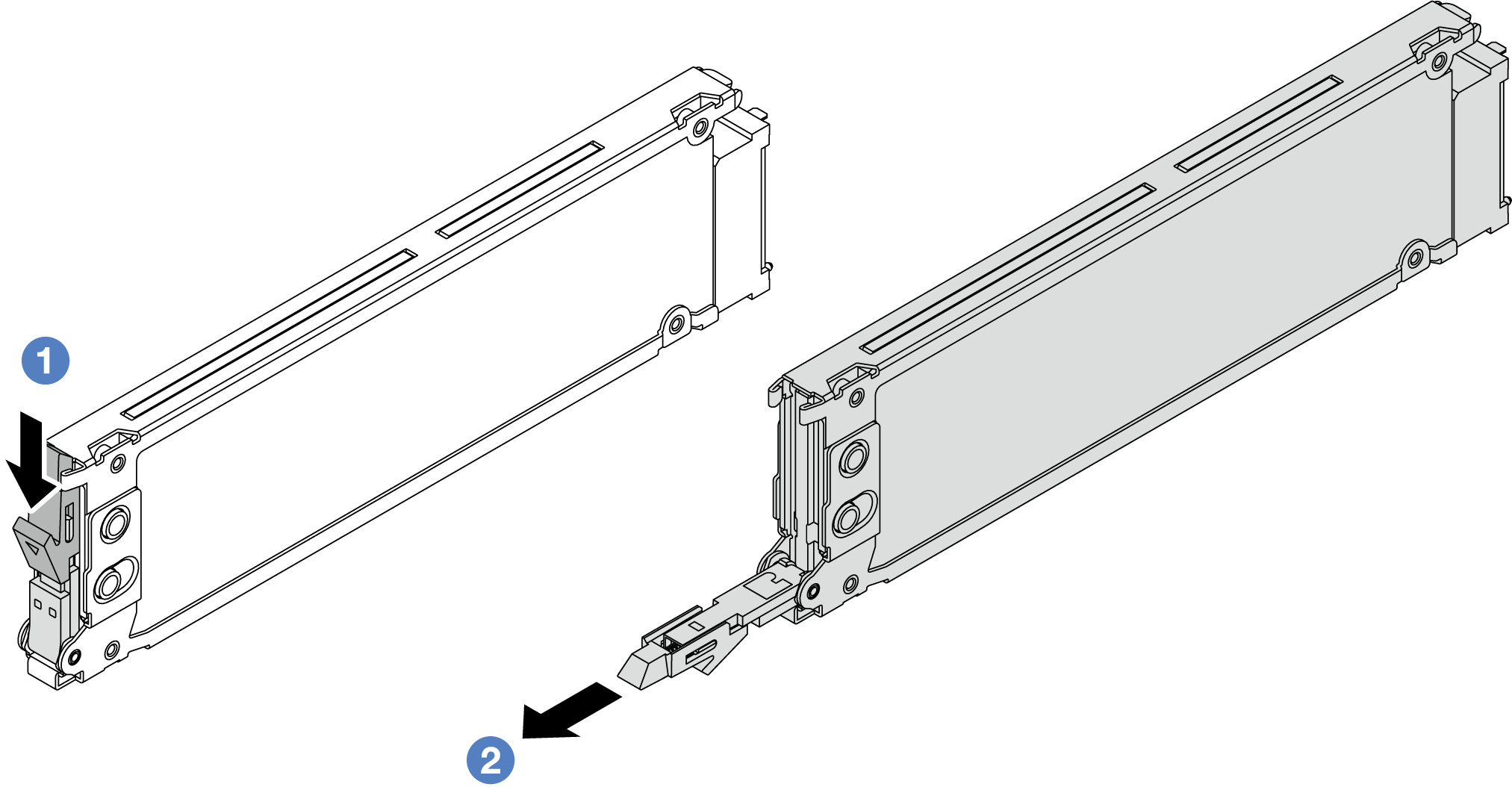EDSFF ドライブの取り外し
EDSFF ドライブを取り外すには、この情報を使用します。
このタスクについて
- 特に RAID アレイの一部である場合は、ドライブにバックアップ・データがあることを確認します。
ドライブ、RAID アダプター、またはドライブ・バックプレーンを変更する前に、ドライブに保管されている重要なデータをすべてバックアップしてください。
RAID アレイのいずれかのコンポーネントを取り外す前には、すべての RAID 構成情報をバックアップしてください。
1 つ以上の NVMe ドライブを取り外す場合は、まずハードウェアの安全な取り外しとメディアの取り出し (Windows) またはファイルシステム (Linux) で NVMe ドライブを無効にすることをお勧めします。XClarity Controller にログインし、「ストレージ」メニューに移動して、ドライブ・タイプおよび対応するドライブ・ベイ番号を特定して見つけます。ドライブ・ベイ番号に「NVMe」という用語が付いている場合は、インストールされているドライブが NVMe ドライブであることを示します。
安全に作業を行うために、取り付けのガイドラインをお読みください。
静電気の影響を受けやすいコンポーネントは取り付け時まで帯電防止パッケージに収め、システム停止やデータの消失を招く恐れのある静電気にさらされないようにしてください。また、このようなデバイスを取り扱う際は静電気放電用リスト・ストラップや接地システムなどを使用してください。
システムを適切に冷却するために、各ベイにドライブかドライブ・フィラーを取り付けない状態で、2 分を超えてサーバーを動作させないでください。
手順
完了したら
新しいドライブまたはドライブ・ケージ・カバーを取り付けてドライブ・ベイを覆います。EDSFF ドライブの取り付けを参照してください。
古い EDSFF ドライブを返却するよう指示された場合は、すべての梱包上の指示に従い、提供された梱包材をすべて使用してください。
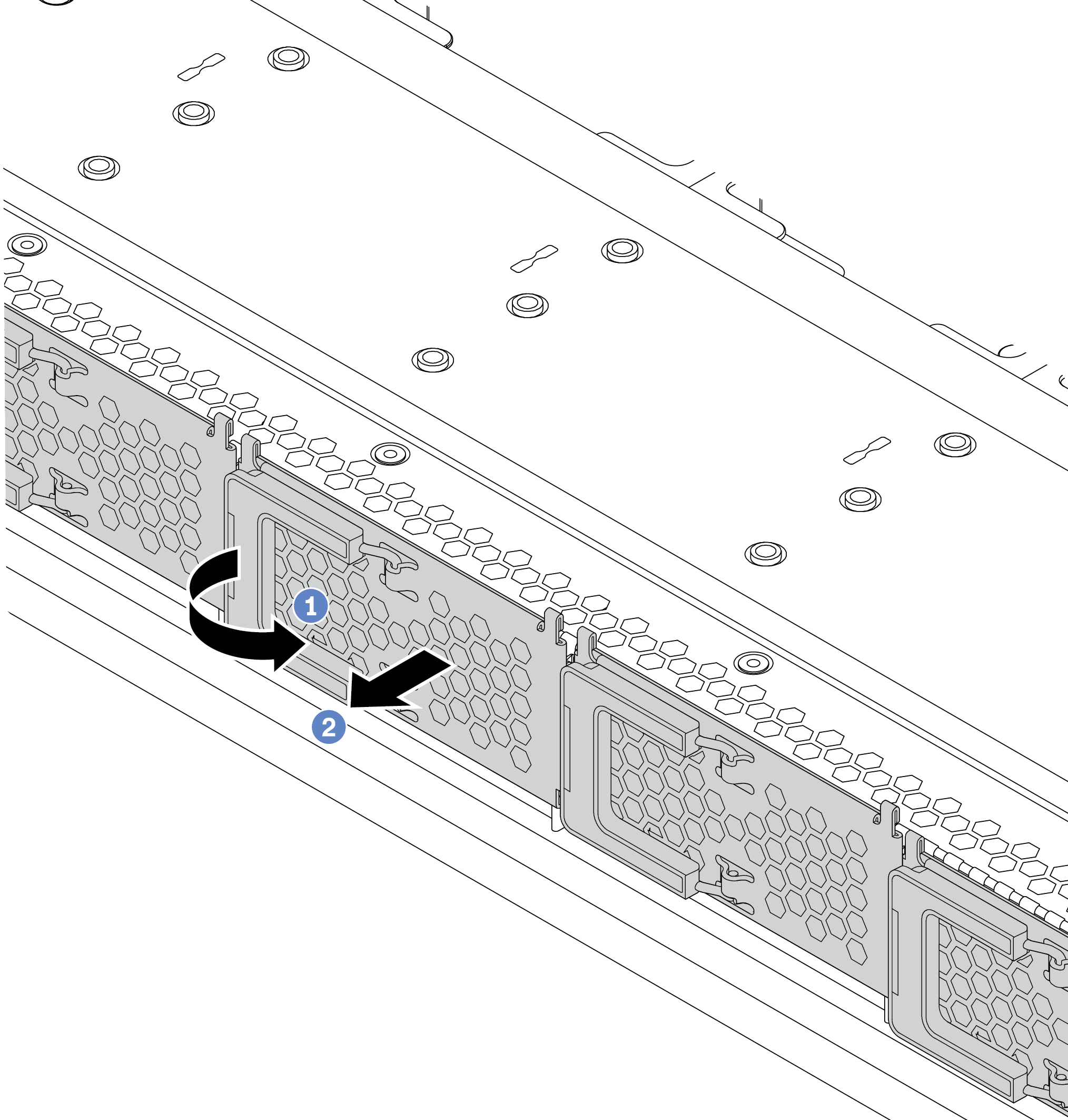
 図のようにハンドルを開きます。
図のようにハンドルを開きます。 ハンドルを握ってドライブ・ケージ・カバーを取り外します。
ハンドルを握ってドライブ・ケージ・カバーを取り外します。